
Photo Trek: Cómo transferir fotos de Android a iPhone

Android y iPhone son dos plataformas móviles importantes que no parecen funcionar juntas. Por lo tanto, gestionar archivos entre ellas puede ser un verdadero engorro. Quizás te interese saber: "¿Cómo puedo transferir fotos de Android a iPhone?". No existe una solución oficial para compartir archivos entre Android y iPhone, lo que complica bastante el proceso de transferencia.
A pesar de eso, aún puedes copiar tus fotos de un Android a un iPhone y viceversa mediante varios métodos. Hay muchos servicios disponibles para hacerlo. Este artículo explica los mejores métodos para transferir fotos de Android a iPhone. Sigue leyendo.
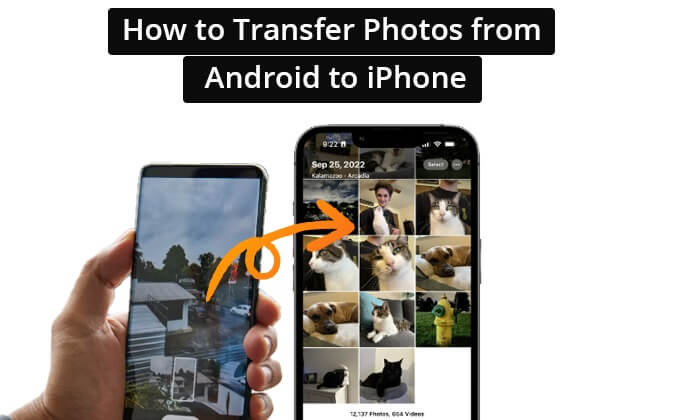
Una forma sencilla de transferir fotos de Android a iPhone es con una herramienta profesional de transferencia de datos. Android to iPhone Transfer cumple con todos los requisitos: es un software de transferencia de datos de teléfono a teléfono fiable, rápido y sencillo. La aplicación funciona de forma eficiente y sin problemas. No importa el tamaño de las fotos que necesites transferir, Android to iPhone Transfer transfiere datos en cuestión de minutos. Además, puedes usarla sin necesidad de conocimientos técnicos, ya que está diseñada especialmente para usuarios principiantes.
Además de sincronizar fotos entre Android y iPhone, esta herramienta también permite gestionarlas libremente en una computadora. Puedes clasificar, fusionar, eliminar y previsualizar tus fotos en tiempo real antes de transferirlas. Además, te permite hacer copias de seguridad de tus datos y restaurarlos en caso de pérdida.
Principales aspectos destacados de la transferencia de Android a iPhone:
Cómo enviar fotos de Android a iPhone en sencillos pasos:
01 Instale el software en su PC y ejecútelo. Conecte sus teléfonos con cables USB y espere a que la herramienta detecte los dispositivos y muestre su información en la interfaz.

02 El dispositivo Android debería aparecer en la lista de dispositivos como teléfono de origen. Puedes pulsar el menú desplegable para seleccionarlo.

03 De los archivos listados a la izquierda, toca la carpeta "Fotos" y revisa la información detallada de cada elemento a la derecha. Previsualiza y selecciona las fotos que necesitas copiar a tu iPhone. Toca la opción "Exportar al dispositivo" después de seleccionar todas las fotos. Espera a que los archivos se sincronicen con tu iPhone.

Apple lanzó la app Android , Move to iOS , para que los usuarios puedan copiar datos de Android a iPhone. Es una app increíble que facilita la transición. Sin embargo, solo es compatible con dispositivos Android con Android 4.0 o superior. Además, tu iPhone no debería estar configurado. (¿ Move to iOS se queda atascado en la preparación ? Aquí tienes algunas soluciones).
Cómo compartir fotos de Android a iPhone usando Move to iOS :
Paso 1. Configura un iPhone hasta que aparezca la pantalla "Aplicaciones y datos". Selecciona "Transferir datos de Android " y aparecerá el código.

Paso 2. Ahora instale la aplicación Move to iOS en un dispositivo Android y acepte los términos y condiciones.
Paso 3. Ingrese el código en los dispositivos Android para establecer una conexión entre los teléfonos.
Paso 4. Selecciona las fotos que quieres transferir al nuevo iPhone. Espera a que la barra de carga avance y, cuando termine, configura el iPhone y accede a tus fotos.
En lugar de usar aplicaciones, también puedes transferir tus datos manualmente desde una computadora. Básicamente, transferirás fotos de Android a una PC y las migrarás a tu iPhone. La mayoría de la gente prefiere esta solución, ya que es una de las maneras más sencillas de transferir datos. Sigue estos pasos para compartir fotos de Android a iPhone usando una computadora:
Paso 1. Comienza conectando Android a una PC mediante un puerto USB y despliega el panel de notificaciones para encontrar la opción "Cargar el dispositivo por USB". Haz clic en ella y selecciona "Transferir archivos".

Paso 2. En tu computadora, ubica tu teléfono Android en "Este equipo". Luego, busca las fotos que deseas transferir a una carpeta llamada "DCIM" o "Imágenes". Selecciona las fotos, haz clic derecho y selecciona "Copiar". Pégalas en una carpeta en la PC.

Paso 3. Desconecta tu teléfono Android y conecta tu iPhone a la PC. Pulsa "Permitir" en tu iPhone e instala iTunes en tu PC si no está instalado.
Paso 4. Abre iTunes y pulsa el botón "iPhone". Busca la sección "Fotos" y pulsa la opción "Sincronizar fotos".
Paso 5. Vaya a "Seleccionar carpeta", seleccione la carpeta donde copió las fotos y haga clic en "Seleccionar carpeta". Ahora toque "Listo" y "Aplicar".
Google Drive es un servicio de almacenamiento en la nube que permite a los usuarios subir archivos a la nube mediante una conexión a internet. También es una opción ideal para copiar fotos entre Android y iPhone sin perder calidad de imagen. Por lo tanto, es la opción predilecta para muchos usuarios Android que se cambian a un iPhone. A continuación, se muestra la guía para transferir fotos de Android a iPhone con Google Drive:
Paso 1. Abra la aplicación Google Drive en un dispositivo Android . Pulse el icono "+" y suba las imágenes a una carpeta específica.

Paso 2. Instala también la app de Google Drive en tu iPhone y busca la carpeta donde subiste las fotos a Google Drive. Descarga las fotos a tu teléfono.
El correo electrónico también es una buena solución para transferir datos entre teléfonos móviles. Sin embargo, solo deberías tener unas pocas fotos que necesites transferir, ya que el correo electrónico no permite compartir más de 25 MB a la vez. Es una solución de transferencia de datos adecuada y fácil de usar.
Siga los pasos para mover imágenes de Android a iPhone con un correo electrónico:
Paso 1. Abre la app en Android y selecciona "Nuevo mensaje". Introduce tu correo electrónico en el campo "Para".
Paso 2. Pulse el botón "Clip" para adjuntar las imágenes que desea transferir. Las imágenes se adjuntarán a su correo electrónico después de seleccionarlas.

Paso 3. Haga clic en el botón "Enviar" para mover las imágenes de un Android a un iPhone.
Paso 4. Ahora accede al correo electrónico en tu iPhone y descarga las fotos.
Leer más: ¿ Cambiaste tu Samsung a iPhone recientemente? Aquí tienes algunos consejospara transferir fotos de Samsung a iPhone .
Otra opción para transferir fotos de Android a iPhone es a través de iCloud. Es mucho más fácil que usar la app "Mover a iOS , ya que no necesitas configurar nada. Solo tienes que subir todas las fotos a iCloud en Android usando un navegador, iniciar sesión en tu cuenta en tu iPhone y acceder a las imágenes. Entonces, ¿cómo transfiero fotos de Android a iPhone? Estos son los pasos:
Paso 1. Accede al sitio web de iCloud desde un navegador e inicia sesión. Haz clic en el botón "Aplicaciones" en la esquina superior derecha.

Paso 2. Seleccione "Fotos" y haga clic en "Subir" en la parte inferior de la pantalla.
Paso 3. Selecciona las fotos que deseas cargar, luego presiona "Listo" y espera a que se carguen los archivos.
Paso 4. Una vez sincronizadas todas las fotos con iCloud, debes sincronizarlas con el iPhone. Para ello, ve a "Ajustes" > "Fotos" y asegúrate de que la opción Fotos de iCloud esté activada.

Una forma rápida de transferir fotos entre un Android y un iPhone es usar la aplicación Send Anywhere. Esta aplicación está disponible tanto para iPhone como para Android y es más rápida que otras similares. A continuación, se indican los pasos para transferir fotos mediante la aplicación Send Anywhere:
Paso 1. Primero, descargue, instale e inicie la aplicación Send Anywhere en ambos teléfonos.
Paso 2. Ejecute la aplicación Fotos en Android , luego elija las imágenes que desea transferir.

Paso 3. Recibirás un código QR en Android .
Paso 4. Elija la opción "Recibir" en el iPhone, luego escanee el código QR para iniciar el proceso de transferencia.
Además de usar Send Anywhere, también puedes compartir tus archivos con SHAREit. Esta aplicación ofrece una forma más rápida de transferir fotos, documentos y vídeos de Android a iPhone .
Pasos para copiar fotos Android a un iPhone usando SHAREit:
Paso 1. Instale la aplicación en Android y iPhone, luego ejecútela en ambos dispositivos.
Paso 2. Haz clic en el botón "Enviar" en Android para elegir las imágenes que deseas transferir a tu iPhone.
Paso 3. Elija "Conectar a iOS / WP" cuando la pantalla Android cambie a azul.

Paso 4. Activa la opción "Punto de acceso" en el iPhone y abre la aplicación. Haz clic en "Recibir" y empieza a enviar fotos de un Android a un iPhone.
¿Se pueden transferir fotos de Android a iPhone? Claro que sí, y los métodos mencionados anteriormente pueden ayudarte. Aunque hay muchas opciones, la más sencilla es usar Android to iPhone Transfer . Es rápido y transfiere todo al instante. Descárgalo y pruébalo ahora mismo.
Artículos relacionados:
La mejor aplicación para transferir datos de Android a iPhone [Última actualización]
¿Cómo transferir notas de Android a iPhone? [Lectura obligatoria]
[Consejos para transferir datos] Cómo enviar vídeos de alta calidad de Android a iPhone
¿Cómo transferir datos de Android a iPhone? Una guía completa





